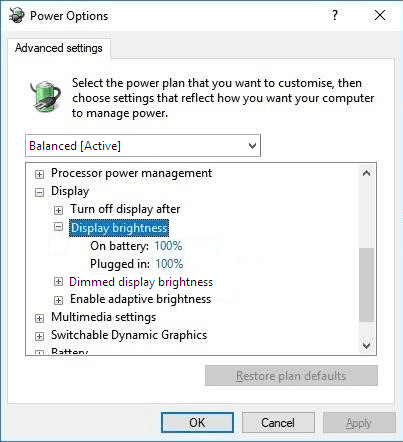Viena no papildu funkcijām, kas operētājsistēmai Windows 10 ir pieejamas klēpjdatoros, kuras tai nav galddatoros, ir iespēja mainīt ekrāna spilgtumu no datora. Šis jautājums parasti ir strīdīgs, jo atsevišķu datoru monitoru spilgtuma iestatījumus var mainīt manuāli, izmantojot OSD vai ekrāna displeju.
Viena no priekšrocībām, ko piedāvā iespēja konfigurēt ekrāna spilgtumu no sistēmas Windows, ir iespēja mainīt ekrāna spilgtumu atkarībā no tā, vai klēpjdators ir pievienots vai akumulators. Izmantojot akumulatoru, ja ekrānam ir augsts spilgtuma iestatījums, var samazināties ierīces akumulatora darbības laiks. Tomēr akumulatora darbības laiks nav tik svarīgs, kad klēpjdators ir pievienots, tāpēc varat izvēlēties iestatīt lielāku ekrāna spilgtumu, ja vēlaties to darīt.
Operētājsistēmā Windows 10 ekrāna spilgtumu var iestatīt, izmantojot akumulatora plānus. Šiem akumulatoru plāniem var būt dažādas vērtības, kas iestatītas izmantošanai gan no akumulatora, gan no tīkla. Vairumā gadījumu atšķirība starp šiem diviem ir skaidra. Diemžēl dažos gadījumos datoram var būt grūtāk atšķirt šos divus. Piemēram, ja dators ir pievienots strāvas avotam, bet strāvas kabelis nav pareizi novietots, dators var nesaņemt strāvu pietiekami vienmērīgi, lai uzskatītu, ka tas darbojas no tīkla. Turklāt, ja jūs dzīvojat vai apmeklējat vietu ar strāvas padevi, kas nav īpaši piemērota stabils, iespējams, ka jūsu klēpjdators laiku pa laikam vai pat diezgan bieži pārslēdzas no tīkla uz akumulatora enerģiju regulāri.
Pats par sevi klēpjdatoram nenāk par ļaunu pārslēgties no elektrotīkla uz akumulatora enerģiju, patiesībā tā ir ideāla situācija, ja ir klēpjdators ar akumulatoru, nevis galddators, kas darbojas tikai no tīkla. Ja esat konfigurējis savu enerģijas plānu, lai tam būtu atšķirīgi spilgtuma iestatījumi, kad tiek ieslēgts elektrotīkla un akumulatora strāva, jūs var nonākt pozīcijā, kur ekrāna spilgtums, iespējams, dramatiski mainās, kas var būt diezgan kaitinošs.
Risinājums ir konfigurēt enerģijas plānu, lai gan akumulatoram, gan tīklam būtu vienāds spilgtums. Lai konfigurētu enerģijas plānu, jums ir jānospiež Windows taustiņš, ierakstiet “Izvēlēties enerģijas plānu” un pēc tam nospiediet taustiņu Enter. Tiks atvērts ekrāns, kurā varēsiet izvēlēties, kuru enerģijas plānu vēlaties izmantot. Pēc tam jums vajadzētu noklikšķināt uz "Mainīt plāna iestatījumus" plānā, kuru parasti izmantojat, pat ja tas nav tas, kuru pašlaik izmantojat.

Plāna iestatījumos varat izmantot slīdņus “Pielāgot plāna spilgtumu”, lai mēģinātu konfigurēt spilgtuma iestatījumiem, lai tie atbilstu, tomēr var būt grūti precīzi noteikt pareizos iestatījumus, jo trūkst a mērogs.
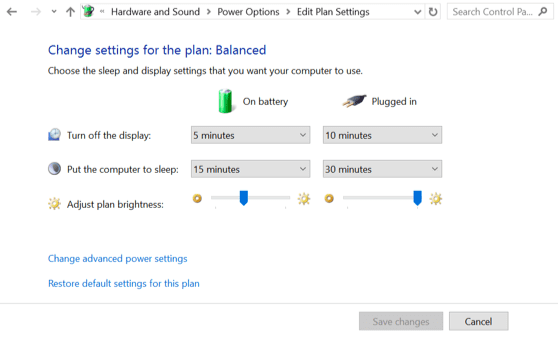
Lai pārliecinātos, ka jūsu spilgtuma iestatījumi atbilst, noklikšķiniet uz "Mainīt papildu jaudas iestatījumus", pēc tam ritiniet iestatījumu sarakstā uz leju līdz "Displejs", izvērsiet Displejs un pēc tam izvērsiet "Displeja spilgtums". Šeit ir divi iestatījumi: viens “Ieslēgts akumulators” un otrs, kad tas ir pievienots. Abiem iestatījumiem vērtības ir iestatītas ar procentiem, tāpēc ir viegli pārbaudīt, vai tie ir pareizi izlīdzināti un vai tie ir jāmaina. Vienkārši saskaņojiet tos, pēc tam nospiediet “Lietot” un “Labi”, pēc tam “Saglabāt izmaiņas” enerģijas plānā.